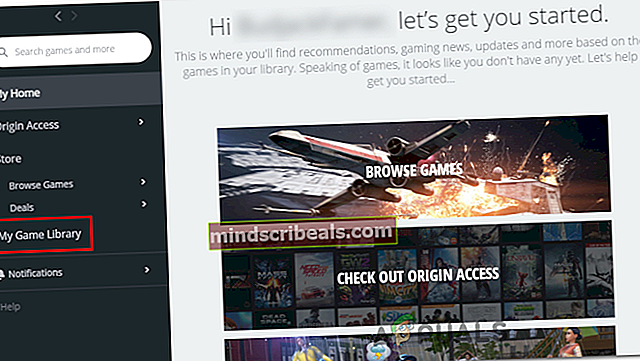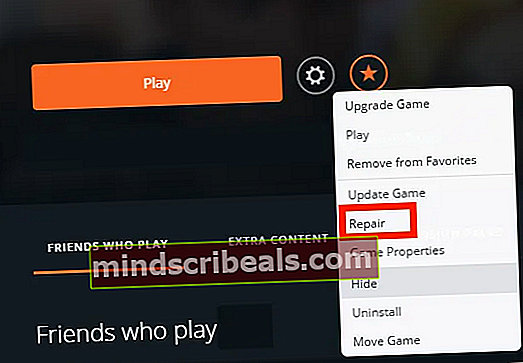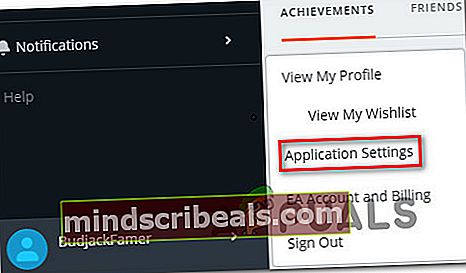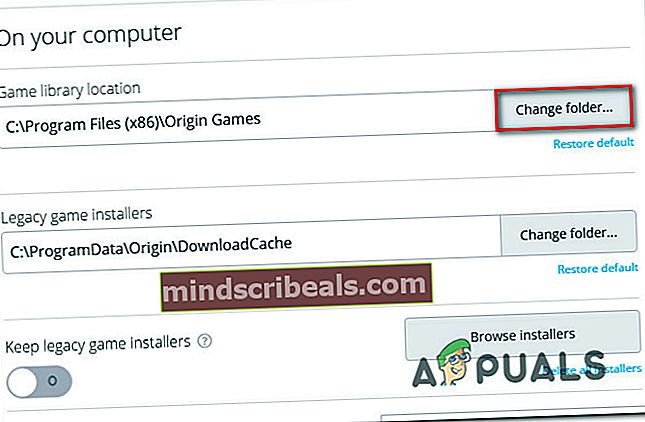Sims 4 se ne posodablja v izvoru
Nekateri igralci Sims 4 opazijo napako v programu Origin vsakič, ko poskušajo namestiti najnovejši popravek na Sims 4. Napaka, ki se prikaže, je ‘Napaka pri prenosu - Origin ne more prenesti The Sims 4‘. Izkazalo se je, da težava ni značilna za določeno različico sistema Windows, ker je potrjena, da se pojavlja v sistemih Windows 7, Windows 8.1 in Windows 10.

Preden začnete odpravljati težave zaradi različnih lokalnih vzrokov računalnika, preverite, ali težavo ne povzroča težava izvornega strežnika. Ta scenarij lahko raziščete tako, da preverite DownDetector, poročilo o izpadu in uradni račun Twitter za novice o kakršnih koli tehničnih težavah s trgovino Origin.
Če ni dokazov o težavi s strežnikom, nadaljujte tako, da prisilno izvršljivo datoteko Origin zaženete s skrbniškim dostopom, da zagotovite, da ima trgovina dovolj dovoljenj za prenos nadgradnje datotek iger med posodobitvijo.
Če pa težavo povzročajo nekatere začasne datoteke, poskusite ročno počistiti predpomnilnik Origin in omogočiti prenos v varnem načinu, preden poskusite znova namestiti igro.
V primeru, da to ne deluje, prisilite program Origin, da sproži popravilo v mapi z igrami neposredno iz Moja knjižnica iger meni. Če posodobitve še vedno ni mogoče namestiti, lahko poskusite tudi s postopkom "super popravila" - ročno odstranite Origin, nato znova naložite igro in spremenite Knjižnica iger in Nameščeni program za igro mape, da se začnejo popolnoma sveže.
Preiskovanje težav s strežnikom
Preden poskusite katero koli od spodnjih možnih popravkov, najprej preučite, ali težava ni zunaj vašega nadzora. Možno je, da igre Sims 4 ne morete posodobiti zaradi osnovne težave s strežnikom Origin.
Vodnik za odpravljanje težav bi morali začeti z obiskom DownDetector in Izpad. Poročilo in preverite, ali imajo drugi podobne težave z Originom.

Če vidite dokaze o težavi s strežnikom, preverite račun EA v Twitterju ali zvezdišče Reddit, če so na voljo kakršna koli obvestila glede težave.
Če z Originom niste odkrili nobenih težav, začnite upoštevati spodnje morebitne popravke.
Zagon programa Origin z dostopom za skrbnike
Izkazalo se je, da lahko do te težave pride zaradi težave z dovoljenjem - trgovina Origin potrebuje skrbniški dostop za prenos in preglasitev obstoječih datotek iger (še posebej, če se nahajajo na vašem pogonu OS). To težavo lahko olajša stroga UAC (nadzor uporabniškega računa) nastavitve.
Če je ta scenarij veljaven za vaše trenutne razmere, igre Sims 4 ni mogoče posodobiti, ker Origin ne prejme dovolj dovoljenj za normalno delovanje (razen če tega prisilite v računalniku).
Nekateri uporabniki, s katerimi se srečujemo z isto težavo, so potrdili, da je bila težava odpravljena, potem ko so spremenili glavno izvedljivo datoteko Origin, da bi zagotovili, da se je vedno zagnala z skrbniškim dostopom.
Preden jo dejansko uveljavite, lahko preizkusite, ali je ta metoda učinkovita, tako da z desno miškino tipko kliknete izvršljivo datoteko Izvor in izberete Zaženi kot skrbnik iz na novo prikazanega kontekstnega menija.

Če se napaka ne pojavi več, ko poskušate posodobiti Sims 4, sledite spodnjim navodilom, da zagotovite, da se ista težava ne bo zgodila tudi v prihodnje:
- Z desno miškino tipko kliknite glavno datoteko Origin Executable in izberite Lastnosti iz na novo prikazanega kontekstnega menija.
- Ko pridete na zaslon Origin Properties, izberite zavihek Združljivost na vrhu in nato potrdite polje, povezano zZaženite ta program kot skrbnik.
- Kliknite Prijavite se da shranite spremembe, nato zaprite Lastnosti okno in znova zaženite Origins.
- Poskusite znova posodobiti Sims 4 in preverite, ali je težava zdaj odpravljena.

Če težava še vedno ni odpravljena tudi potem, ko ste zagotovili, da se Origin izvaja s skrbniškim dostopom, se pomaknite do naslednjega morebitnega popravka spodaj.
Popravilo Sims 4 prek sistema Origin
Če je prejšnji poskus namestitve Sims 4 ustavila nekakšna nepričakovana prekinitev računalnika, boste morda videli to težavo zaradi poškodovanih datotek v mapi z igrami. Če je primeren njegov scenarij, bi morali težavo odpraviti tako, da uporabite izvor za popravilo mape iger Sims 4.
Tu je kratek vodnik po korakih, ki vam bo pomagal popraviti mapo z igrami Sims 4:
- Odprite Origin in kliknite na Moja knjižnica iger iz navpičnega menija na levi.
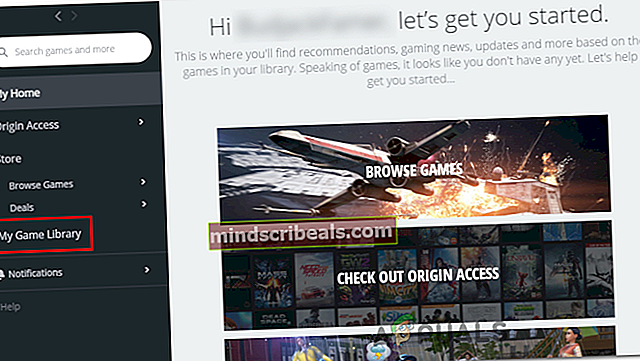
- Nato kliknite gumb zobnika, povezan s Sims 4, in kliknite na Popravilo iz na novo prikazanega kontekstnega menija.
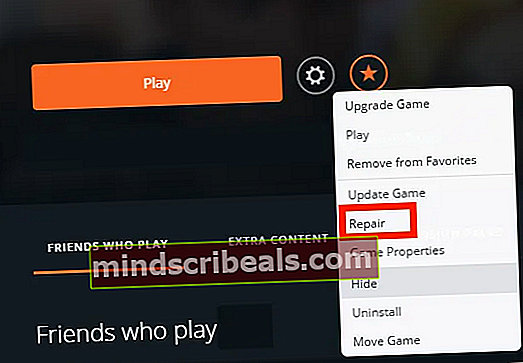
- Sledite navodilom na zaslonu, da dokončate postopek popravila, nato pa znova zaženite Origin, ko je postopek končan.
- Znova odprite Origin in poskusite znova posodobiti Sims 4, da preverite, ali je težava zdaj odpravljena.
Če se ista težava še vedno pojavlja, se pomaknite do naslednjega možnega popravka spodaj.
Omogočanje prenosa v varnem načinu
Izkazalo se je, da lahko do te težave pride tudi zaradi načina, na katerega je Origin prisiljen pridobiti datoteke, potrebne za posodobitev Sims 4. Eden od postopkov, ki bi lahko zagotovil, da se prenos v celoti konča, je omogočanje načina varnega prenosa iz odjemalca Origin.
Več prizadetih uporabnikov je potrdilo, da jim je ta operacija končno omogočila posodobitev Sims 4 na najnovejšo različico, ki je na voljo.
Tu je hiter vodnik za nastavitev odjemalca Origin na varni način prenosa:
- Običajno odprite odjemalca Origin (z dvoklikom bližnjice ali glavne izvedljive datoteke).
- Ko vstopite v glavni meni, kliknite ime računa (spodnji del zaslona in izberite Nastavitve aplikacije iz novo prikazanega spustnega menija.
- Ko enkrat v Nastavitve aplikacije zaslon, odprite Diagnostika in se pomaknite navzdol do Odpravljanje težav odsek.
- V naslednjem meniju preverite preklop, povezan z Prenos v varnem načinu.
- Takoj, ko vidite sporočilo »Spremeni shranjeno«, zaprite izvornega odjemalca in ga znova odprite.
Opomba: Če niste upoštevali zgornje metode, jo kliknite z desno miškino tipko in izberiteZaženi kot skrbnikza zagotovitev, da ima odjemalec skrbniški dostop za prenos potrebnih datotek.
- Poskusite še enkrat posodobiti Sims 4 in preverite, ali je težava zdaj odpravljena.
V primeru, da enako ‘Napaka pri prenosu - The Origin ne more prenesti The Sims 4‘Napaka še vedno obstaja, premaknite se na naslednji možni popravek spodaj.
Brisanje predpomnilnika izvora
Če vidite to težavo zaradi neke vrste korupcije, ki jo povzročajo začasne datoteke, shranjene v zaganjalniku Origin, bi morali težavo odpraviti tako, da dostopite do mape podatkov Origin in mape predpomnilnika ročno izbrišete.
To operacijo je potrdilo, da deluje več prizadetih uporabnikov, ki prej niso mogli posodobiti Sims 4 na najnovejšo različico.
Tu je kratek vodnik za brisanje mape predpomnilnika Origin:
- Prepričajte se, da je Origin popolnoma blizu in da noben primerek ne deluje v ozadju.
- Odprite a Teči pogovorno okno s pritiskom na Tipka Windows + R.. Nato vnesite „% AppData% \ Origin ' v besedilno polje in pritisnite Enter, da odprete mapo predpomnilnika Izvor.
- Ko pristanete neposredno v mapo Origin cache, izberite vse znotraj te mape, z desno miškino tipko kliknite in izberite Delete, da se znebite začasnih datotek.
- Ko je mapa predpomnilnika očiščena, odprite aplikacijo Origin in poskusite znova posodobiti Sims 4, da preverite, ali je težava odpravljena.

če se ista težava še vedno pojavlja, se pomaknite do naslednjega možnega popravka spodaj.
Ponovna namestitev izvora in ponovni prenos igre
Če vam nobena od zgornjih morebitnih popravkov ni uspela, se verjetno soočite s časom korupcije, ki ga ne bo mogoče odpraviti, dokler ne ponastavite vseh vključenih komponent: zaganjalnika (izvor) in igre, ki ste jo naleti na težavo s (The Sims 4).
Več prizadetih uporabnikov je potrdilo, da ‘Napaka pri prenosu - Origin ne more prenesti The Sims 4‘Napaka je bila odpravljena, potem ko so izbrisali celotno mapo z igrami, znova namestili odjemalca Origin in ponovno naložili igro.
Tu je kratek vodnik po korakih, kako to storiti:
- Odprite a Teči pogovorno okno s pritiskom na Tipka Windows + R.. Nato v polje za besedilo vnesite ‘appwiz.cpl’ in pritisnite Enter odpreti Programi in funkcija okno.

- Iz Programi in lastnosti v meniju se pomikajte po seznamu nameščenih programov, dokler ne poiščete Izvor app. Ko ga vidite, z desno miškino tipko kliknite nanj in izberite Odstrani iz na novo prikazanega kontekstnega menija.

- Znotraj Odstranitev zaslona, sledite navodilom na zaslonu, da dokončate postopek in odstranite Origin iz računalnika, nato znova zaženite računalnik.
- Ko je naslednje zagonsko zaporedje končano, odprite to povezavo (tukaj) iz privzetega brskalnika, da prenesete najnovejšo različico namestitvenega programa Origin s klikom na Prenesi , povezan z operacijskim sistemom Windows.

- Ko je prenos končan, dvokliknite namestitveni program Origin in sledite navodilom na zaslonu za ponovno namestitev trgovine z igrami v računalniku.
- Ko je postopek končan, odprite aplikacijo Izvor in kliknite račun v spodnjem levem kotu, da izberete Nastavitve aplikacije.
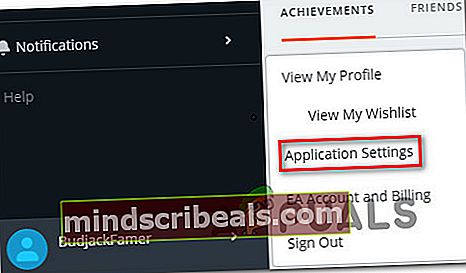
- Znotraj Nastavitve aplikacije v meniju Namesti in shrani in se pomaknite navzdol do V računalniku odsek.
- Ko pridete tja, kliknite Sprememba gumb povezan z Lokacija knjižnice iger. Nato mu nastavite lokacijo po meri (nastavite drugo, ki je vaša privzeta pot).
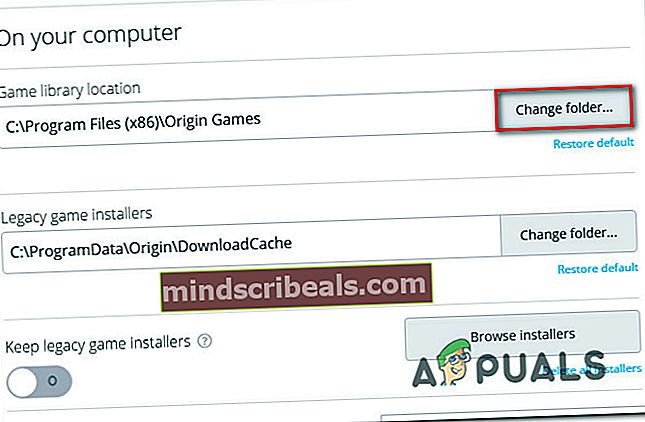
- Spremenite mapo z igrami za starejše namestitvene programe iger (enako kot ste spremenili mapo za Game Library Location).
- Znova prenesite Sims 4, počakajte, da se operacija zaključi, in preverite, ali še vedno naletite na isto sporočilo o napaki.